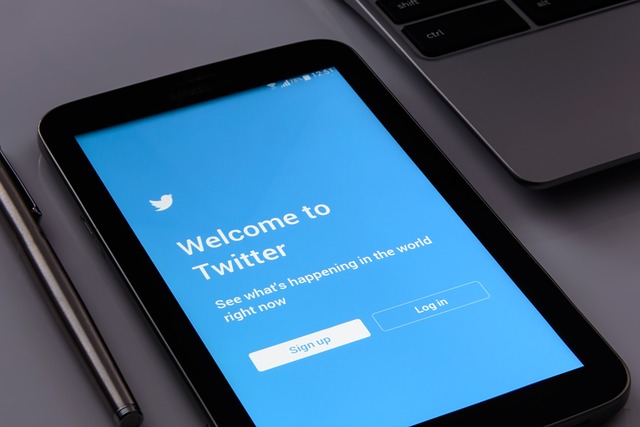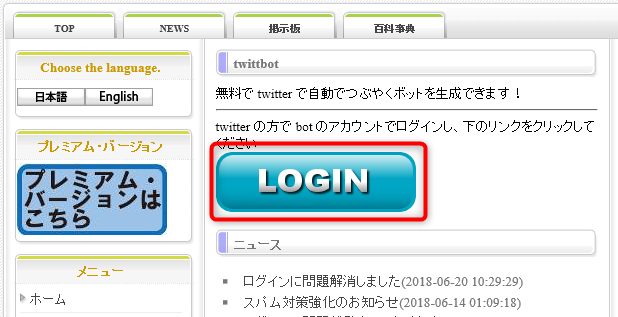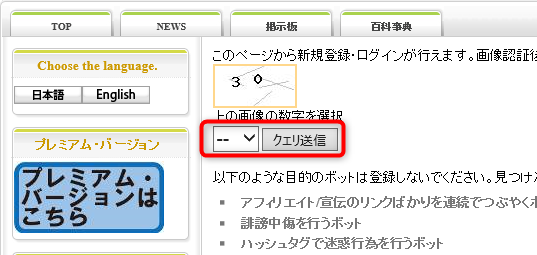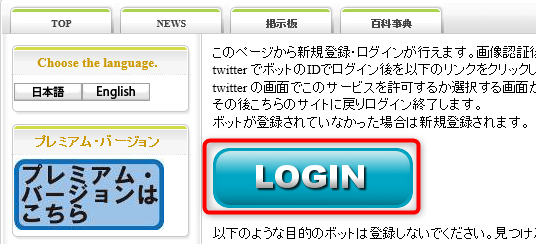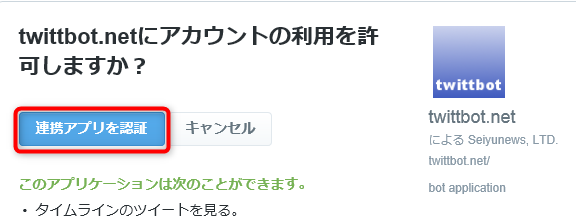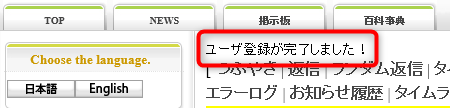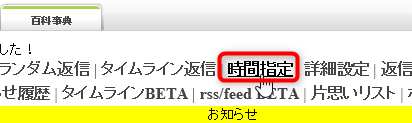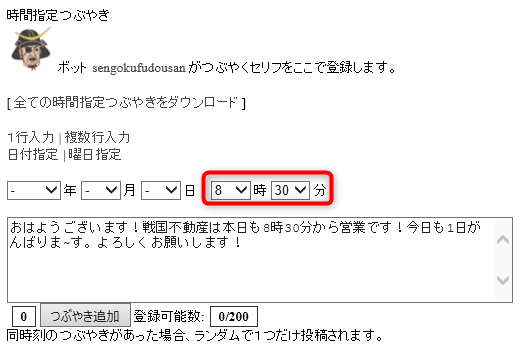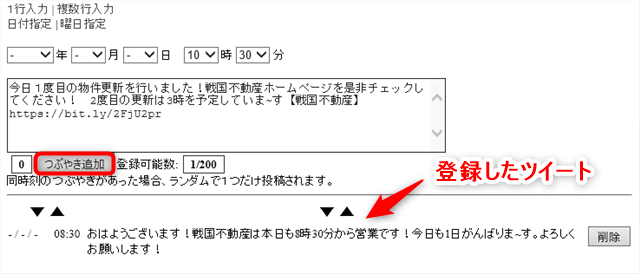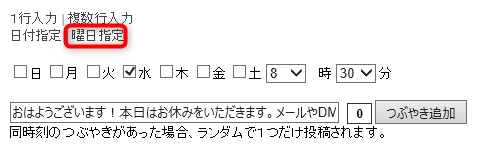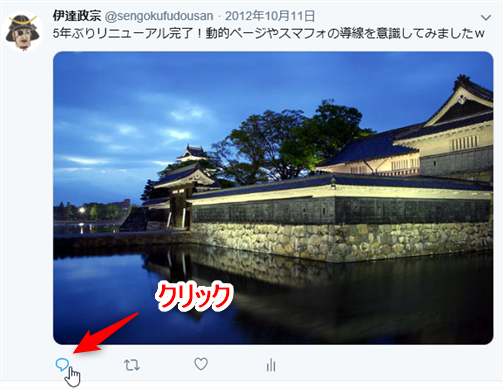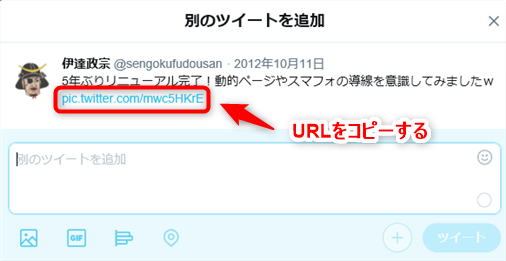2016年にスタートした全国ブロック勉強会も今年で4年目となります。
昨年は全3回の開催で、常時SSLやMFIといった最新WEB動向とともに、
選ばれるポイントを押さえたホームページの運営について考えました。
そして自分でしっかり運営し続けていくために必要なSEO対策や、
Googleアナリティクスの基本的な見方もおさらいしました。
2019年は集客のポイントを押さえたホームページの運営を土台に、
より質の高い反響を得て成約につなげるためのブランディングや、
メール追客について考え、取り組んで行く1年にしたい思います。
モノや情報があふれ、他社と比較されることが避けられない現代。
自社を選んでもらうには「圧倒的な強い」差別化が不可欠です。
10年先も選ばれ続けるために必要な「価値」とは何か。
「価値」を最大化していくために今すべきことは何か。
勉強会にご参加いただくことで、生き残っていくための
ヒントやアイディアをつかんでいただけるはずです。
尚、今年度の開催は各ブロック全2回とさせていただき、
より充実した内容の濃い勉強会にしたいと考えております。
ぜひご参加くださいますようお願いします!
全2回の大きなテーマを簡単にご紹介します。
======================================================================
第1回 (5月以降の開催)
ブランディングに取り組んで競合他社への優位性を持とう
第2回(8月以降の開催)
顧客化に欠かせないメール追客にあらためて取り組もう
======================================================================
各ブロックの年間開催予定は以下の通りです。
北海道・東北ブロック 7月23日(火)11月5日(火)
関東ブロック 5月14日(火)8月6日(火)
東京ブロック 5月21日(火)8月20日(火)
神奈川ブロック 6月25日(火)10月8日(火)
中部ブロック 7月9日(火)11月12日(火)
近畿ブロック 6月18日(火)9月10日(火)
中・四国ブロック 6月4日(火)9月3日(火)
九州・沖縄ブロック 7月16日(火)10月15日(火)
各ブロックとも開催前月初に申込開始メールをお送りしています。
第1回目の開催につきましては、4月より順次ご案内させていただきます。
これまでご参加いただいている方はもちろん、参加いただけていない方も
今年の勉強会にぜひ、ご参加いただきますようお願いします!